Как управлять умными гаджетами Xiaomi при помощи Siri
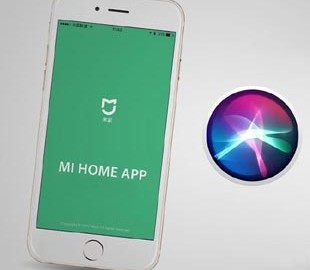
В последнем обновлении приложения Mi Home появилась поддержка ярлыков Siri. Это значит, что управлять китайскими гаджетами получится при помощи голосового ассистента с iPhone или iPad.
Сейчас разберемся, что и как работает, как настроить и активировать новую фишку.
Что необходимо
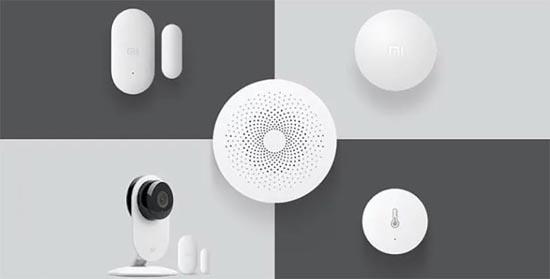
Для того, чтобы совместить гаджеты Xiaomi и Siri понадобится:
- iPhone или iPad с iOS 12 на борту.
- Установленное приложение для автоматизации Команды. Настроить можно и без этой программы, но в дальнейшем для устройств в ней появятся дополнительные сценарии и скрипты.
- Установленное приложение Mi Home с учетной записью сервиса или программа Yeelight. Некоторые аппараты подключаются исключительно через последнее приложение.
- Умные гаджеты, которые работают через приложение Mi Home или Yeelight.
На данный момент программа поддерживает большинство устройств собственного производства и многие гаджеты, выпускаемые суб-брендами или компаниями-партнерами. Так, например, в Mi Home работают умные гаджеты Aqara или Philips.
Голосом получиться активировать любую функцию умного устройства, которая доступна при создании сценариев автоматизации.
Как настроить команды Siri
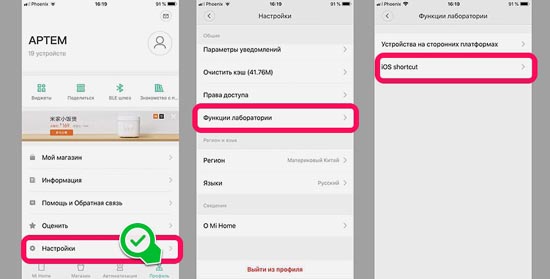
В iOS должен быть активирован голосовой ассистент по пути Настройки – Siri. Здесь же для программ Mi Home или Yeelight нужно активировать опцию Siri и предложения.
Другие настройки голосового ассистента не имеют значения, его можно вызывать любым удобным способом или даже вводить команды с клавиатуры.
Для настройки в приложении Mi Home потребуется:
1. Перейти в приложении Профиль – Настройки – Функции лаборатории – iOS Shortcut и активировать единственный переключатель.
2. Создать новую автоматизацию на одноименной вкладке.
3. В качестве триггера выбрать исключительно параметр Включить вручную. Команды, которые активируются по таймеру, местоположению или значению любого датчика нельзя активировать через Siri.
Также не получится добавлять несколько событий для активации. Если нужно совершать одно действие как через Siri, так и при определенных условиях, просто создайте пару одинаковых сценариев с разными триггерами.
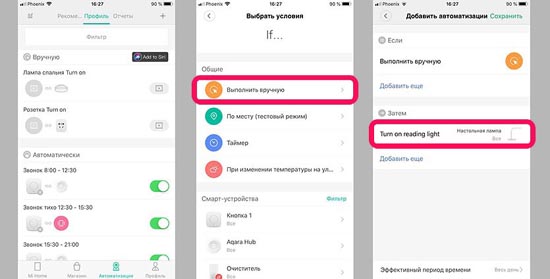
4. Настроить автоматизацию, указав одно или несколько совершаемых действий и нажать Сохранить.
5. В списке сохраненных сценариев находим созданный и нажимаем на него.
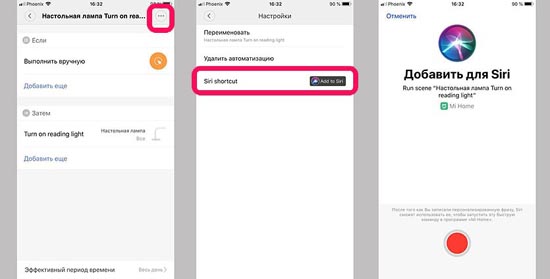
6. Открываем параметры (три точки в правом верхнем углу) и добавляем голосовую команду в меню Siri Shortcut.
Для настройки в приложении Yeelight потребуется:
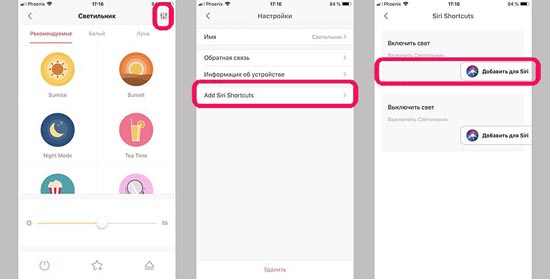
1. Добавить устройство в приложение Yeelight.
2. Перейти в настройки устройства.
3. Открыть раздел Add Siri Shortcut и добавить голосовую команду для нужного действия.
Как запускать гаджеты кнопкой
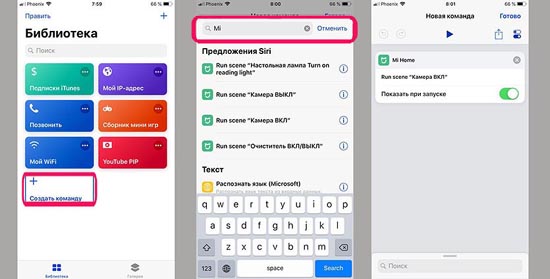
Голосовой ассистент не всегда удобно использовать, хорошо иметь кнопку для активации того или иного гаджета. Виджет приложения Mi Home выглядит так себе, а в Home Kit устройства пока не интегрируются.
Можно добавить пару скриптов для активации в приложении Команды и вывести их в виджет:
1. Создаем сценарий автоматизации в Mi Home.
2. Запускаем приложение Команды и добавляем новый скрипт.
3. В строке поиска пишем «Mi» (без кавычек).
4. Выбираем созданный сценарий, присваиваем ему название и понятную иконку.
5. Выводим виджет приложения Команды.
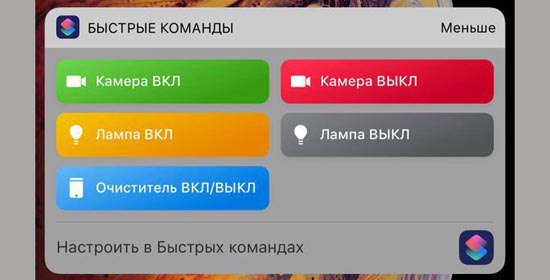
Теперь активировать команды можно через кнопку прямо с экрана блокировки.
Совет: не добавляйте много сценариев в Mi Home сразу. Приложение Команды видит лишь несколько самых последних. Нужно добавить 2-3 сценария автоматизации в Mi Home, создать на них кнопки, опять добавить 2-3 сценария и опять создать им кнопки.
Как менять или удалять команды
После добавления команд управлять ими можно как в приложениях, так в меню Настройки – Siri и Поиск – Мои быстрые команды.
Как видите, Xiaomi сделала большой шаг к интеграции своих гаджетов в систему управления умным домом HomeKit. Пока устройства могут управляться только при помощи Siri, а для автоматизации придется использовать родное приложение, но это лучше, чем ничего.




